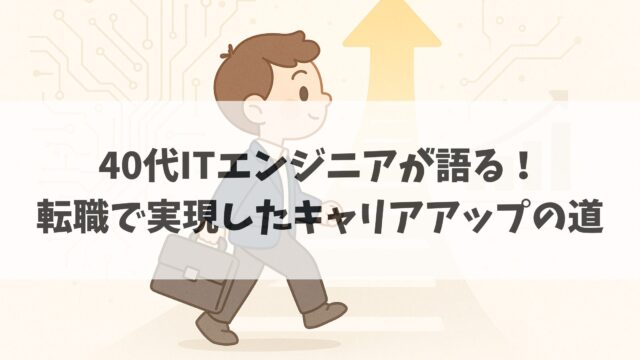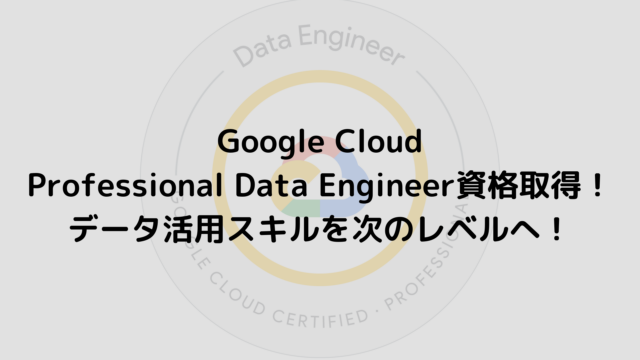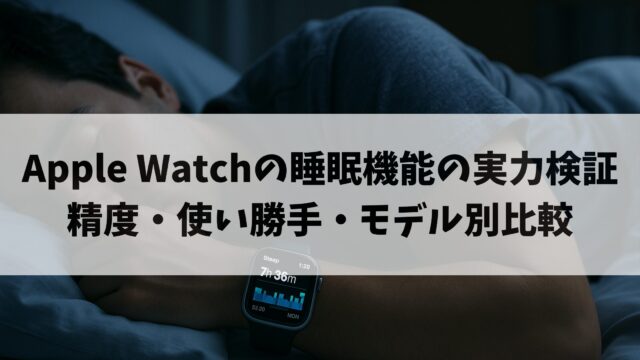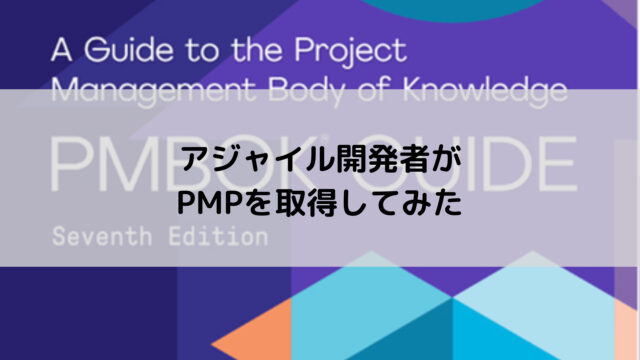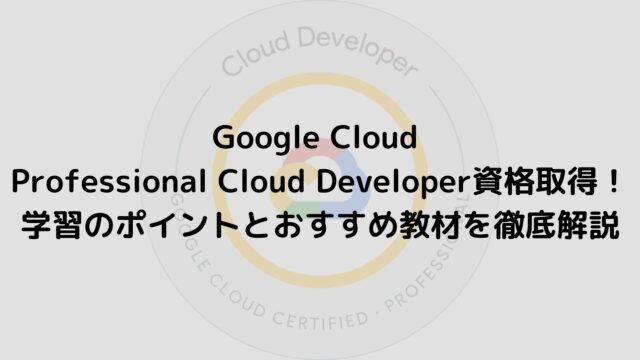在宅ワークの机まわり、充電器が3つ4つと増えてゴチャゴチャ…足元は延長コード、机の上はケーブルだらけ。「どれがPCの?どれがスマホの?」って毎回探すの、正直しんどいですよね。
結論を先に言いますと、USB-C急速対応の「4ポート電源タップ」に集約すれば一気に解決します。PC・タブレット・スマホ・イヤホンを同時にサクッと、しかも配線スリムで見た目もスッキリ。
本記事では、なぜ速くなるのか(PDやW数の超かんたん基礎)、どのスペックを選べば失敗しないか、用途別のおすすめ構成、チェック表、設置のコツ(ケーブル固定やマグネット活用)、さらによくある落とし穴と回避術まで、やさしくご案内します。
今日で“充電の迷子”を卒業して、待ち時間ゼロの机にしましょう!
まず結論:USB-C急速「4ポート電源タップ」で一括&同時充電
在宅の配線ゴチャゴチャは、USB-C×2以上・合計65W以上の“4ポート電源タップ”に集約すれば一気に片づきます。
PC・タブレット・スマホ・イヤホンを同時にサクッと。まずは3タイプからサクッと選んでください。
おすすめモデル早見:合計出力・ポート内訳・ケーブル長・価格帯
| モデル | 合計出力 | ポート内訳(例) | 特徴/価格帯 |
|---|---|---|---|
| UGREEN Nexode 4ポート 卓上充電器 | 65W | C1 65W/C2 20W/A合計12W(C×2 A×2) | 4ポートを机上に集約して配線整理しやすい。PPS/PD/QC4+対応、PSE表記。 |
| Anker 727 Charging Station | 100W | C1 100W/C2 45W/A合計12W(C×2 A×2)+AC×2 | 薄型ボディでタップ+充電ハブを一体化。デスク周りのアダプタを削減し、配線を一本化。PSE表記。 |
| Belkin 4ポート GaN急速充電器 WCH015 | 200W | C×4(動的配分) | オールUSB-C×4でアダプタ混在を解消。PD3.1/PPS対応でMacBook Pro級+周辺機器を同時高速充電。PSE表記。 |
どれを選ぶ?用途別マッチング(在宅/家族/ベッドサイド)
急速充電の超基礎:PD・W数・同時出力配分を30秒で理解
まず大事なところを。
PD(Power Delivery)は、機器と充電器がお互いに「いま何ワット必要?」と相談して、ちょうどいい電力を自動でわけ合う約束ごとです。
だから同じ充電器でも、PCにつなぐとグッと速く、イヤホンだとゆっくり——とかしこく調整してくれます。
ここで大事なのが同時出力の配分。
合計100Wのタップでも、ルール例として「C1優先65W/C2最大45W/A合計12W」みたいに優先順位が決まっています。
PCをC1に挿すと本領発揮、C2やAもその範囲でシェア。3台・4台と増えるほど1人あたりのWが割り算になるイメージです。
そのままつかえる「選び方チェック表」
迷ったら、まずここを上から順にチェックしてください。手元の機器とそのまま照合できる実用表です。
チェックリスト
| 項目 | 目安・合格ライン | 確認ポイント(ここ見ればOK) |
|---|---|---|
| 合計出力 | 最低65W/在宅フル装備は100W以上 | スペック欄「Total / Max Output」 |
| ポート構成 | C×2+A×2 または C×4 | Cの数が2つ以上あるか |
| 同時配分 | 例:C1 65W優先/C2 45W/A合計12W | 「同時使用時の配分表」「優先ポート」表記 |
| AC差込口 | 家電も使うなら AC×1〜2 付き | 「AC Outlets」「コンセント口」有無 |
| ケーブル長 | 机=1.5m/ベッド・テレビ裏=2.0m以上 | 「Power Cord Length」1.5〜2.0m以上 |
| 安全機能 | PSE/過電流・過熱保護/難燃/シャッター | 本体や取説のマーク表示 |
| 形状 | 壁沿いに置ける薄型 or 省スペース縦型 | 設置場所の写真・サイズ(幅×奥行×高さ) |
| 固定方法 | マグネット or 両面テープ対応 | 付属品と底面の仕様 |
| 重量 | 500g前後だと机上で安定 | 重さ+滑り止めゴムの有無 |
同時配分の見かた
| 同時接続 | PC(C1) | タブレット(C2) | スマホ(A1) | イヤホン(A2) | 合計メモ |
|---|---|---|---|---|---|
| 2台 | 65W | 45W | – | – | 110W級なら余裕/100W級はC2が自動調整 |
| 3台 | 65W | 30W | 12W | – | 100W級でちょうどよい |
| 4台 | 65W | 20W | 7.5W | 5W | C2とAは状況で変動(目安) |

「C1優先」が書かれているモデルは、PCの速度が落ちにくく安心です。
設置視点の最終チェック
利用シーン別の正解セット
在宅ワーク机:PC+タブレット+スマホ+イヤホン
C1→ノートPC(〜65W)、C2→タブレット、A→スマホ&イヤホンで同時充電。ケーブルは机の縁にクリップ固定、余りは面ファスナーで束ねると手元スッキリ。コードは1.5m以上が作業域にちょうど良いです。
家族リビング:4台同時&夜間充電のコツ
100W級+AC口付きが安心。家族のスマホをC×2、タブレットとゲーム機はAやACに。夜はタイマー付タップや端末の「充電最適化」を活用し、深夜の満充電を回避。2.0mだとテレビ台の裏まで届きやすいです。
ベッドサイド:縦型・やさしいLED・長めケーブル
縦型C×4で省スペース。表示LEDはソフト発光or消灯が眠りを邪魔しません。コンセントから遠い場合は2.0m以上を。布で覆わず、放熱の指1本分のスキマを確保してください。
ビフォー→アフターで実感!配線スリム化の効果

よくある失敗と回避術
合計100WなのにPCが45Wに落ちる
原因は同時配分です。合計100Wでも、ルール例が「C1優先65W/C2〜45W/A合計12W」だと、PCをC2に挿すと45W上限になります。
USB-Cが足りない
スマホやタブレットが増えるとCポートが不足します。
発熱と安全表示の見かた
充電中はほんのり温かいのは正常ですが、熱こもりはNGです。
よくある質問
- Qケーブルが届かないんですが?
- A
延長は“タップ側”でお願いします。USB-Cを延長すると規格上不安定になりやすいです。電源コード2.0m級のモデルか、延長コード(PSE表示)を使うのが安全です。
関連カテゴリ: 延長コード/配線モール(800〜2,000円)
- Q速いケーブルってどれを買えばいいですか?
- A
基本は「USB PD 100W表記・eMarker搭載」を選べばOK。将来240W対応端末を使うなら「EPR 240W」表記にしておくと長く安心です。
価格目安: 100W級1,500〜2,500円/240W級2,000〜3,500円
- Q充電しながら使っても安全ですか?
- A
定格内+放熱確保+PSE表示の製品なら問題ありません。布で覆わない、ほこりをためない、指1本分のスキマを空ける——これでOKです。
- QPCの充電が遅い/止まるのはなぜ?
- A
C1が優先ポートです。PCをC1に挿し、他のケーブルをいったん抜いて速度を確認。さらに100W表記ケーブルに替えると改善しやすいです。
- Qスマホを“最速”にするコツは?
- A
端末がPD(またはPPS)対応かを確認し、20W以上のCポート+対応ケーブルでつなぎます。壁のACアダプタよりタップのCポート直挿しが安定です。
- QiPadやタブレットは何Wあれば十分?
- A
目安は20〜30W。大きめタブレットや作業しながら充電する場合は45Wが快適です。合計100W級タップなら同時充電でも余裕が出ます。
- QSwitchや携帯ゲーム機は充電できますか?
- A
できます。USB-CでPD対応・15〜45Wが目安。ドック運用や重いゲーム時はC1に挿すと安定します。
- Q海外でも使えますか?
- A
本体が100–240V対応ならOK。プラグ形状だけ変換してください。AC周りは国によって規格差があるため、変圧不要=入力100–240Vの表記を確認しましょう。
- QLEDが眩しくて寝室で気になります。
- A
消灯モード付きが理想。なければ減光ステッカーやマスキングテープで目隠し、タップの向きを壁側にして反射を減らすと快適です。
関連カテゴリ: 減光シール(500〜1,000円)
- Q本体が熱いときの判断基準は?
- A
“ほんのり温かい”は正常。触れないほど熱い/焦げ臭い/異音は即停止。PSE・過熱保護・難燃素材・シャッター付を満たす製品にし、通気を確保してください。
関連カテゴリ: ダストガードキャップ(500〜1,000円)・マグネット固定ベース(1,000〜2,000円)